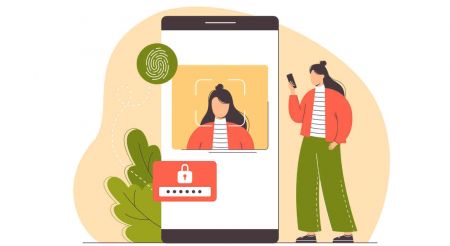So registrieren und verifizieren Sie ein Konto auf Crypto.com
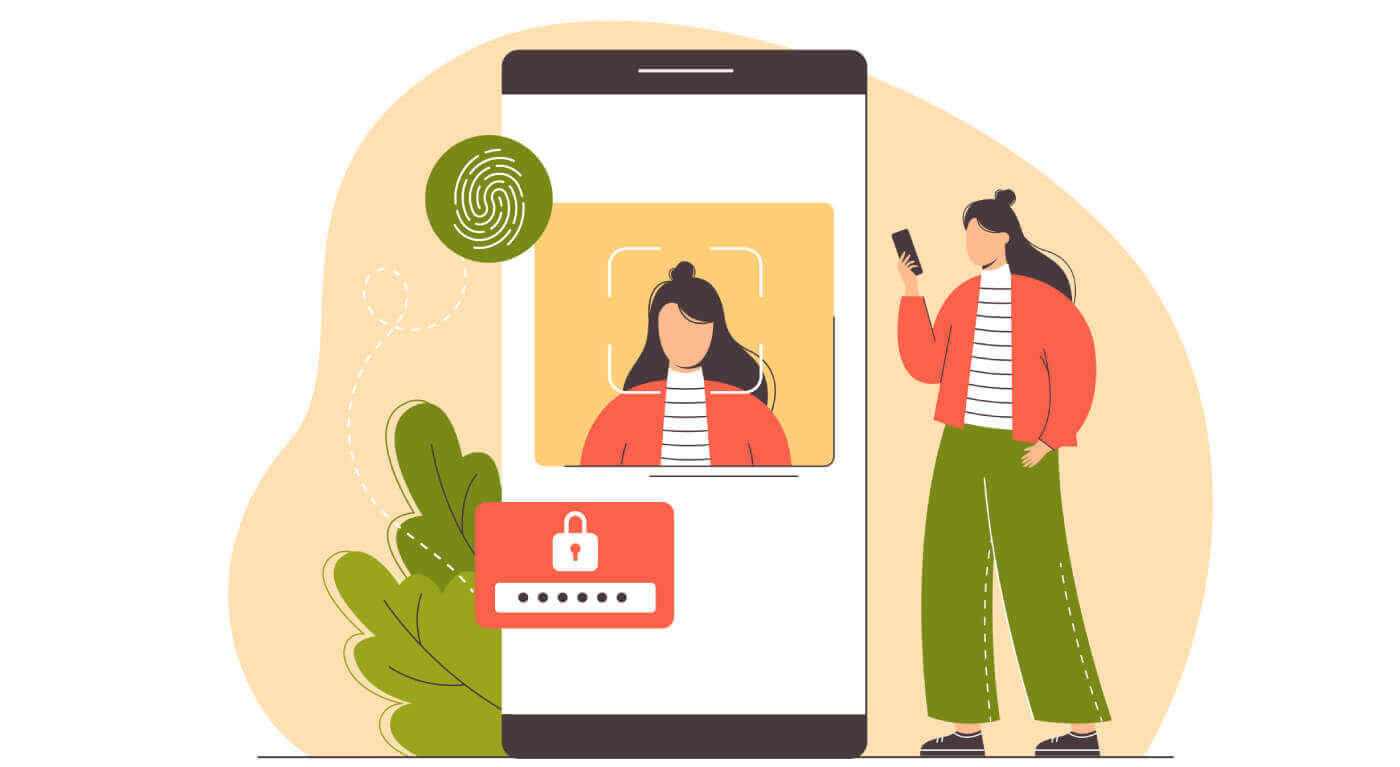
So registrieren Sie sich auf Crypto.com
So registrieren Sie sich per E-Mail bei Crypto.com
1. Gehen Sie zu Crypto.com .In der oberen rechten Ecke der Homepage finden Sie die Schaltfläche „Anmelden“. Klicken Sie auf [ Anmelden ] .
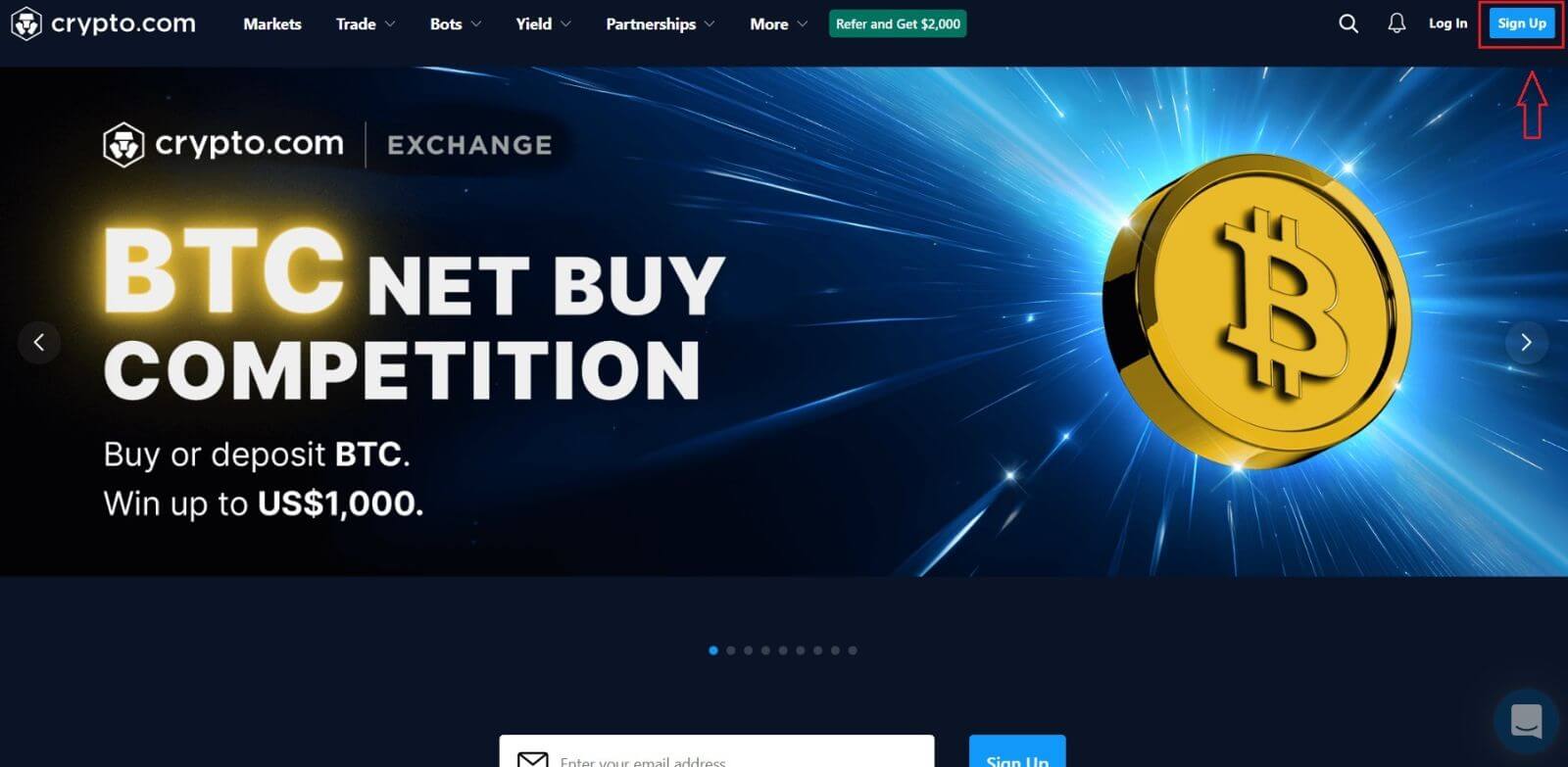
2. Melden Sie sich mit Ihrer E-Mail-Adresse an und richten Sie Ihr Passwort ein.
*Hinweis:
– Ihr Passwort muss mindestens 8 Zeichen enthalten, darunter eine Zahl, einen Großbuchstaben und ein Sonderzeichen.
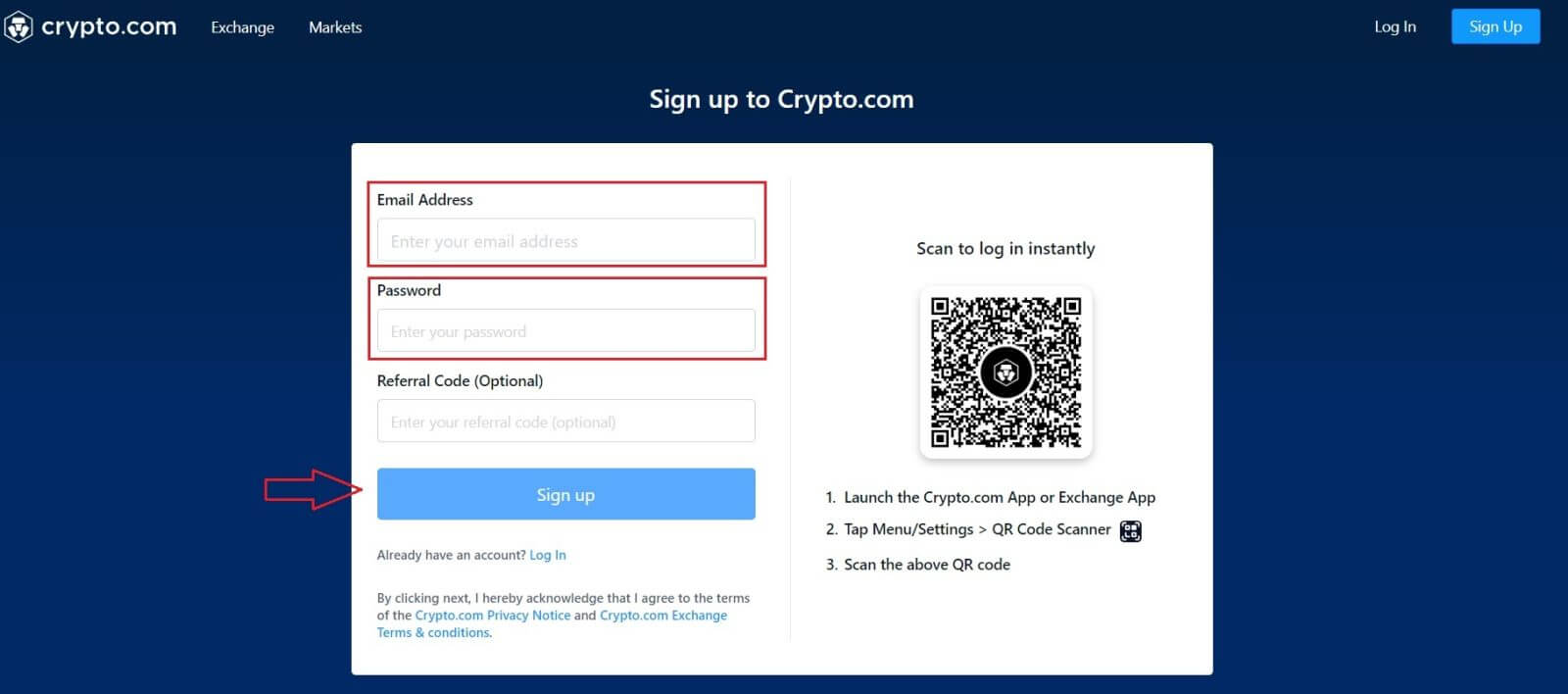
3. Lesen Sie die auf dem Bildschirm angezeigten Anweisungen und teilen Sie uns dann die erforderlichen Informationen mit. 4. Wählen Sie im Menü die Option [Überprüfen] . An die E-Mail-Adresse, die Sie registriert haben, werden ein Einmalpasswort (OTP) und eine E-Mail-Bestätigung ausgestellt. 5. Als letzten Schritt müssen Sie Ihre Telefonnummer bestätigen. Wählen Sie die Vorwahl Ihres Landes und geben Sie dann Ihre Telefonnummer ein (ohne Vorwahl). Sie erhalten einen [ SMS ]-Bestätigungscode. Geben Sie den Code ein und klicken Sie auf [Senden] . 6. Wenn Sie fertig sind! Sie werden dann zur Exchange-Landingpage weitergeleitet.
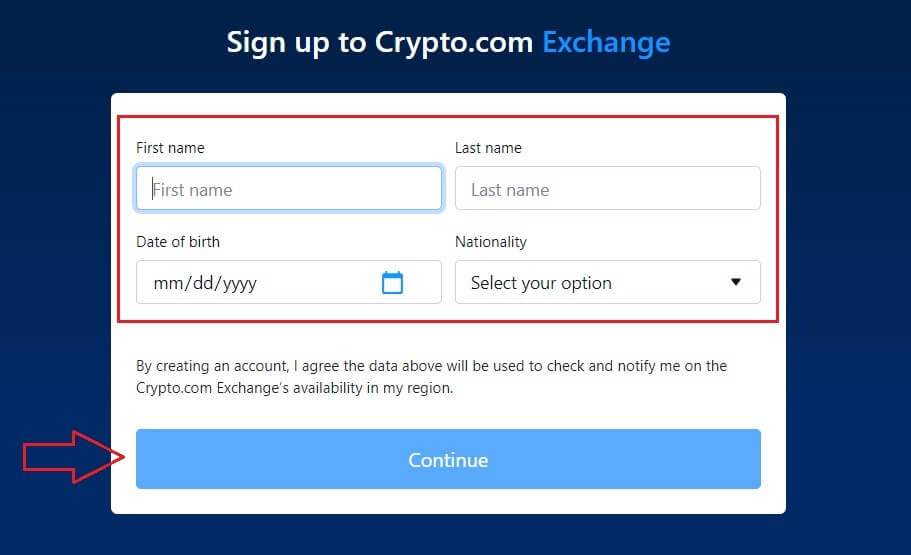
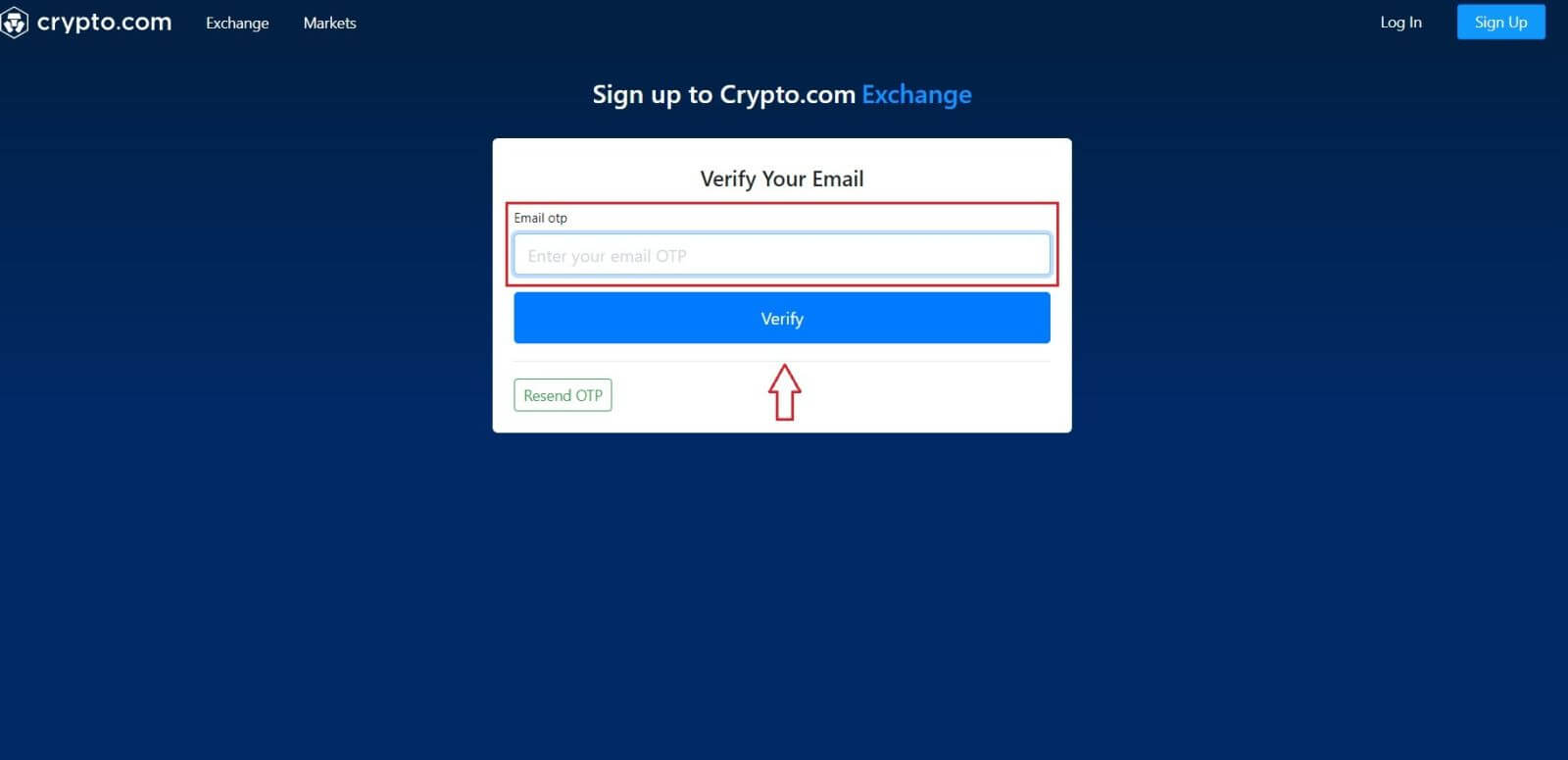
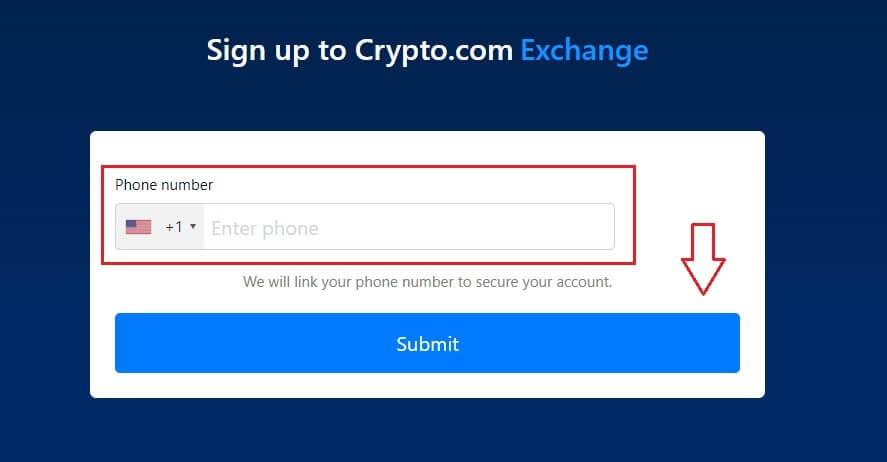
So registrieren Sie sich in der Crypto.com-App
Sie können sich ganz einfach mit ein paar Fingertipps mit Ihrer E-Mail-Adresse in der Crypto.com-App für ein Crypto.com- Konto registrieren.1. Laden Sie die Crypto.com-App herunter, öffnen Sie sie und tippen Sie auf [Neues Konto erstellen].

2. Geben Sie Ihre Daten ein:
- Geben sie ihre E-Mailadresse ein .
- Aktivieren Sie das Kontrollkästchen „ Ich möchte exklusive Angebote und Updates von Crypto.com erhalten “ .
- Tippen Sie auf „ Neues Konto erstellen “ .
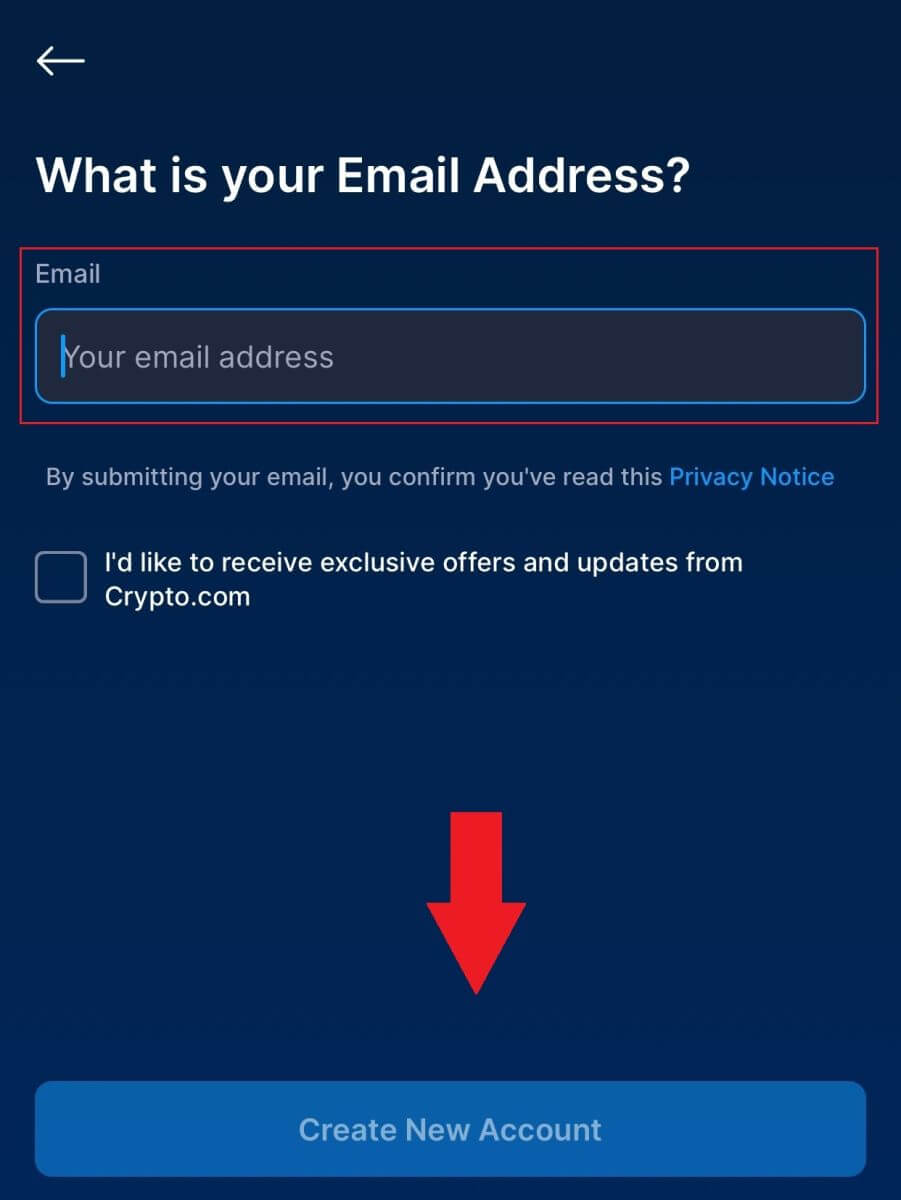
3. Geben Sie Ihre Telefonnummer ein (stellen Sie sicher, dass Sie die richtige Ortsvorwahl wählen) und tippen Sie auf [Bestätigungscode senden].
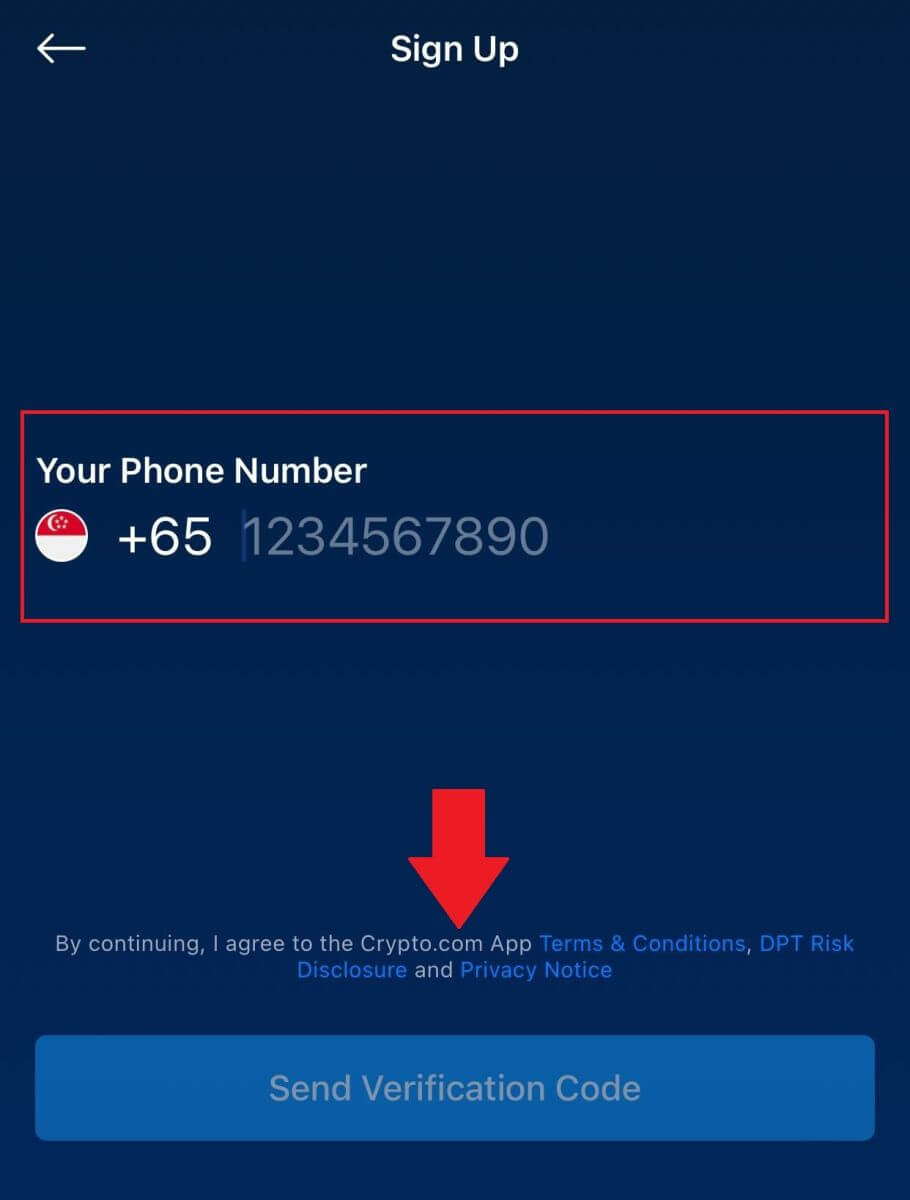
4. Sie erhalten einen 6-stelligen Bestätigungscode auf Ihr Telefon. Code eingeben.
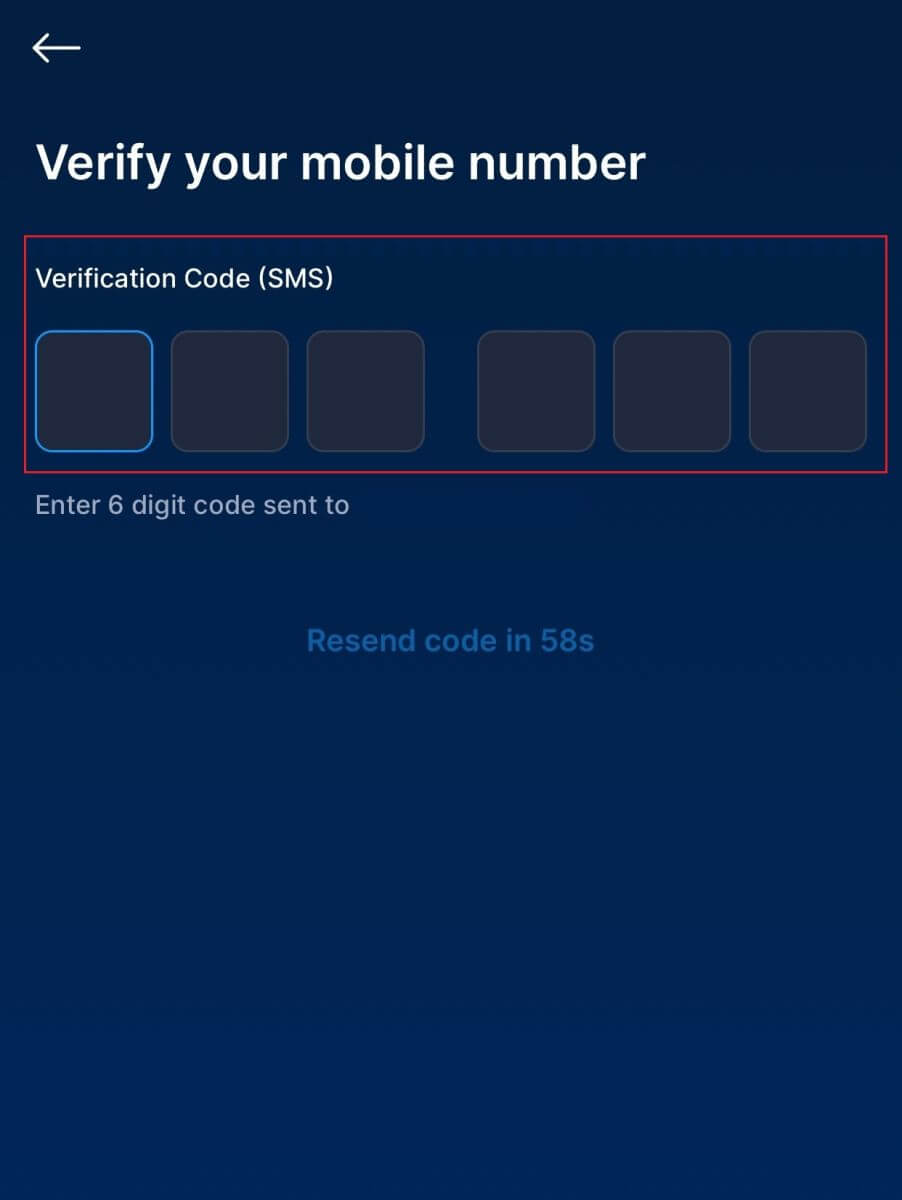
5. Nachdem Sie Ihren Ausweis zur Identifizierung Ihrer Identität angegeben haben, tippen Sie auf [Zustimmen und fortfahren] und Sie haben erfolgreich ein Crypto.com-Konto erstellt.
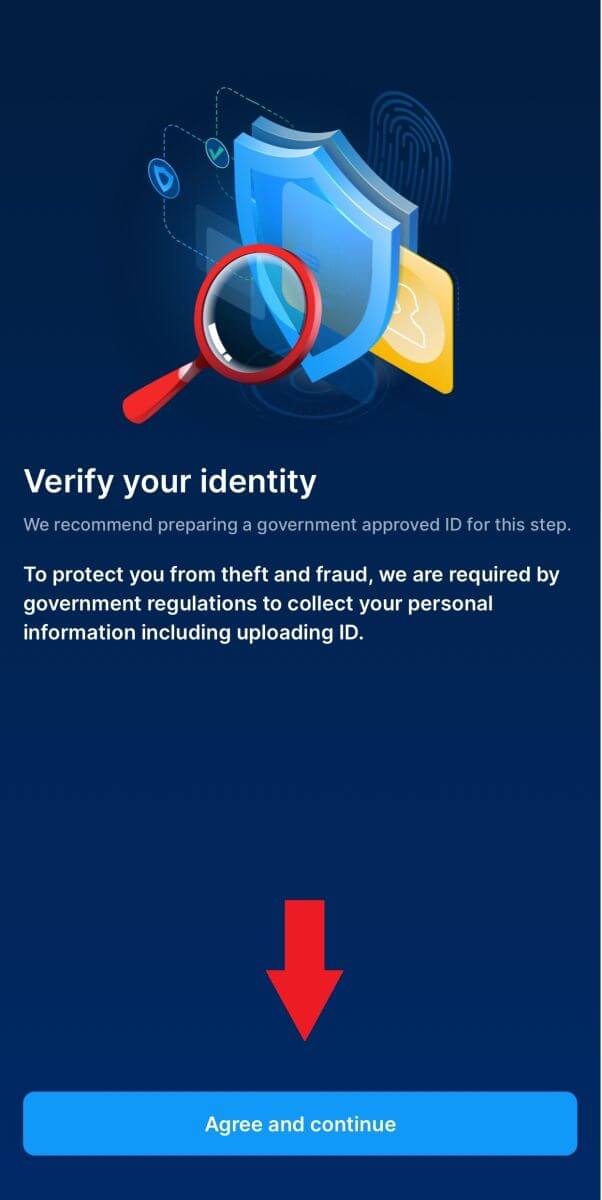
Notiz :
- Um Ihr Konto zu schützen, empfehlen wir dringend, mindestens eine oder zwei Faktor-Authentifizierung (2FA) zu aktivieren.
- Bitte beachten Sie, dass Sie eine Identitätsprüfung durchführen müssen, bevor Sie Crypto.com zum Handeln nutzen.
Häufig gestellte Fragen (FAQ)
Warum kann ich keine E-Mails von Crypto.com empfangen?
Wenn Sie keine E-Mails von Crypto.com erhalten, befolgen Sie bitte die nachstehenden Anweisungen, um Ihre E-Mail-Einstellungen zu überprüfen:1. Sind Sie mit der E-Mail-Adresse angemeldet, die für Ihr Crypto.com-Konto registriert ist? Manchmal sind Sie möglicherweise von Ihrem E-Mail-Konto auf Ihrem Gerät abgemeldet und können daher die E-Mails von Crypto.com nicht sehen. Bitte melden Sie sich an und aktualisieren Sie.
2. Haben Sie den Spam-Ordner Ihrer E-Mail überprüft? Wenn Sie feststellen, dass Ihr E-Mail-Dienstanbieter Crypto.com-E-Mails in Ihren Spam-Ordner schiebt, können Sie sie als „sicher“ markieren, indem Sie Crypto.com-E-Mail-Adressen auf die Whitelist setzen. Weitere Informationen zur Einrichtung finden Sie unter So setzen Sie Crypto.com-E-Mails auf die Whitelist.
3. Ist die Funktionalität Ihres E-Mail-Clients oder Dienstanbieters normal? Um sicherzustellen, dass Ihre Firewall oder Ihr Antivirenprogramm keinen Sicherheitskonflikt verursacht, können Sie die E-Mail-Servereinstellungen überprüfen.
4. Ist Ihr Posteingang voller E-Mails? Wenn Sie das Limit erreicht haben, können Sie keine E-Mails mehr senden oder empfangen. Um Platz für neue E-Mails zu schaffen, können Sie einige der älteren E-Mails entfernen.
5. Registrieren Sie sich nach Möglichkeit mit gängigen E-Mail-Adressen wie Gmail, Outlook usw.
Wie kommt es, dass ich keine SMS-Bestätigungscodes erhalten kann?
Crypto.com arbeitet stets daran, das Benutzererlebnis durch die Erweiterung unserer SMS-Authentifizierungsabdeckung zu verbessern. Allerdings werden bestimmte Länder und Regionen derzeit nicht unterstützt. Bitte überprüfen Sie unsere globale SMS-Abdeckungsliste, um zu sehen, ob Ihr Standort abgedeckt ist, wenn Sie die SMS-Authentifizierung nicht aktivieren können. Bitte verwenden Sie die Google-Authentifizierung als primäre Zwei-Faktor-Authentifizierung, wenn Ihr Standort nicht in der Liste enthalten ist.
Die Anleitung zum Aktivieren der Google-Authentifizierung (2FA) kann für Sie hilfreich sein.
Die folgenden Maßnahmen sollten ergriffen werden, wenn Sie auch nach der Aktivierung der SMS-Authentifizierung immer noch keine SMS-Codes empfangen können oder wenn Sie derzeit in einem Land oder einer Region leben, die von unserer globalen SMS-Abdeckungsliste abgedeckt wird:
- Stellen Sie sicher, dass auf Ihrem Mobilgerät ein starkes Netzwerksignal vorhanden ist.
- Deaktivieren Sie alle Anrufblockierungs-, Firewall-, Antiviren- und/oder Anruferprogramme auf Ihrem Telefon, die möglicherweise die Funktion unserer SMS-Codenummer verhindern.
- Schalten Sie Ihr Telefon wieder ein.
- Versuchen Sie es stattdessen mit der Sprachbestätigung.
- Um Ihre SMS-Authentifizierung zurückzusetzen, klicken Sie bitte auf diesen Link.
So verifizieren Sie Ihr Konto auf Crypto.com
Wie schließe ich die Identitätsüberprüfung ab? Eine Schritt-für-Schritt-Anleitung
1. Öffnen Sie Ihre Crypto.com- App auf Ihrem Telefon. Tippen Sie auf [Neues Konto erstellen] . 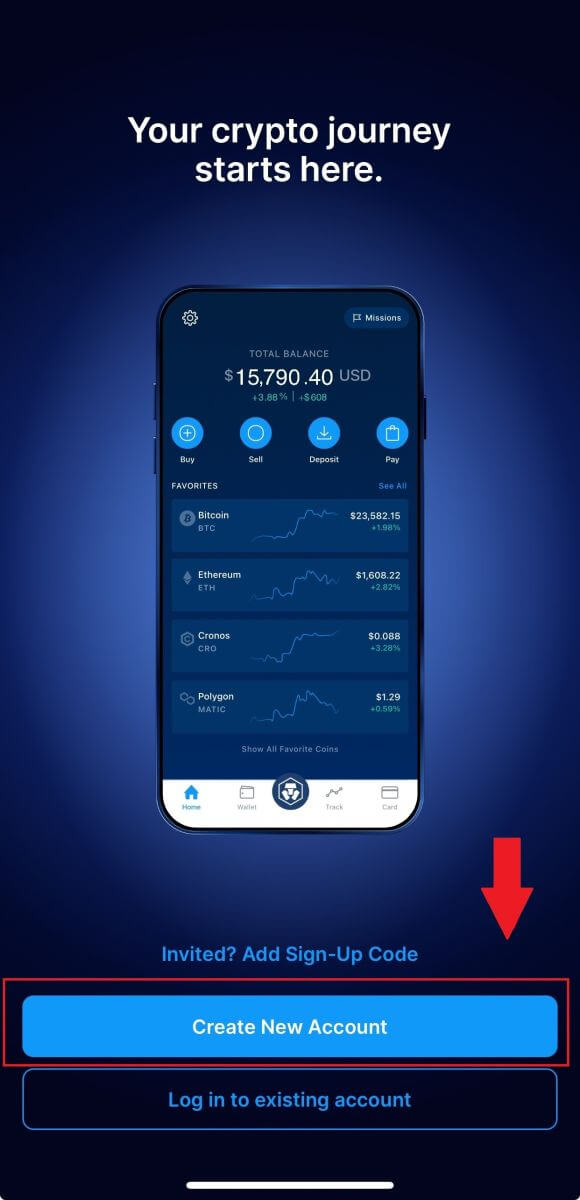
2. Geben Sie Ihre Daten ein.
- Geben sie ihre E-Mailadresse ein .
- Aktivieren Sie das Kontrollkästchen „ Ich möchte exklusive Angebote und Updates von Crypto.com erhalten “ .
- Tippen Sie auf „ Neues Konto erstellen “ .
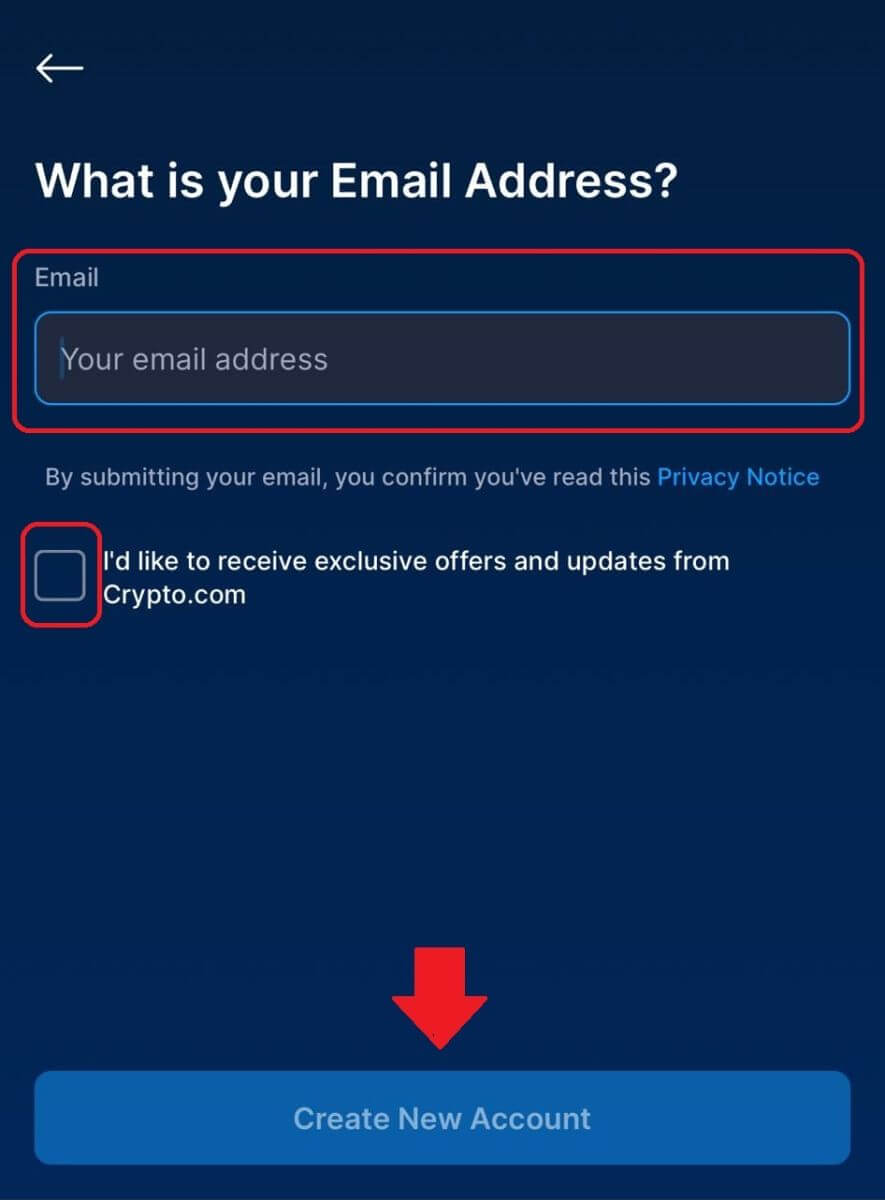
3. Überprüfen Sie Ihre E-Mail auf einen Bestätigungslink. Wenn Sie keinen Link sehen, klicken Sie auf [Erneut senden]. 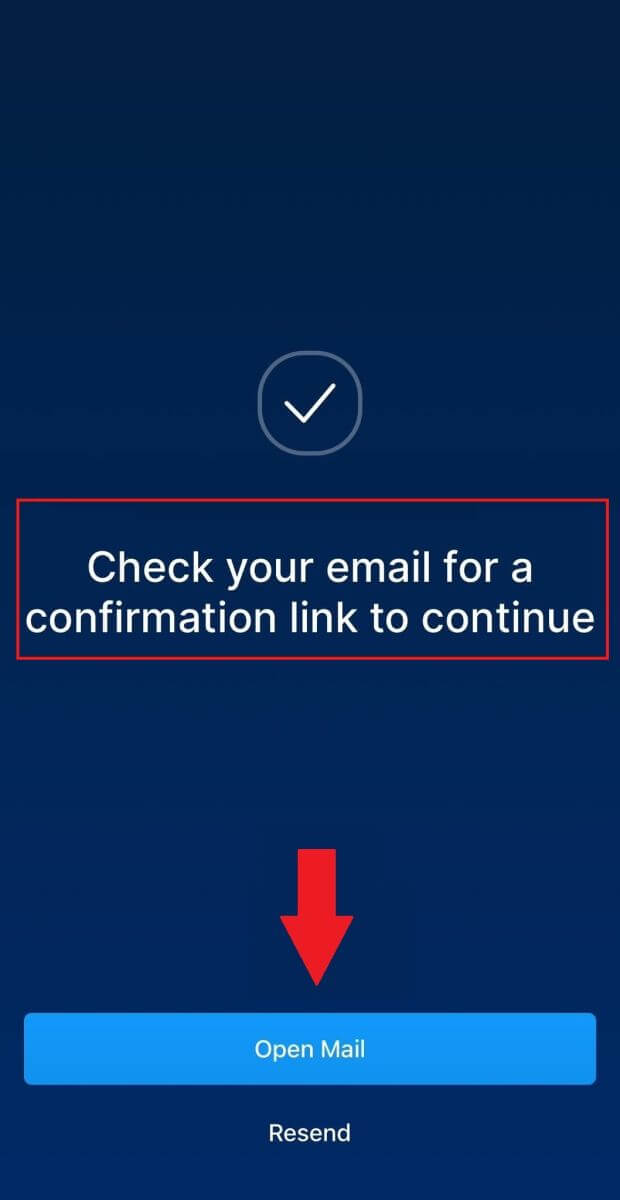
4. Melden Sie sich als Nächstes mit Ihrer Telefonnummer an und tippen Sie dann auf [Weiter]. 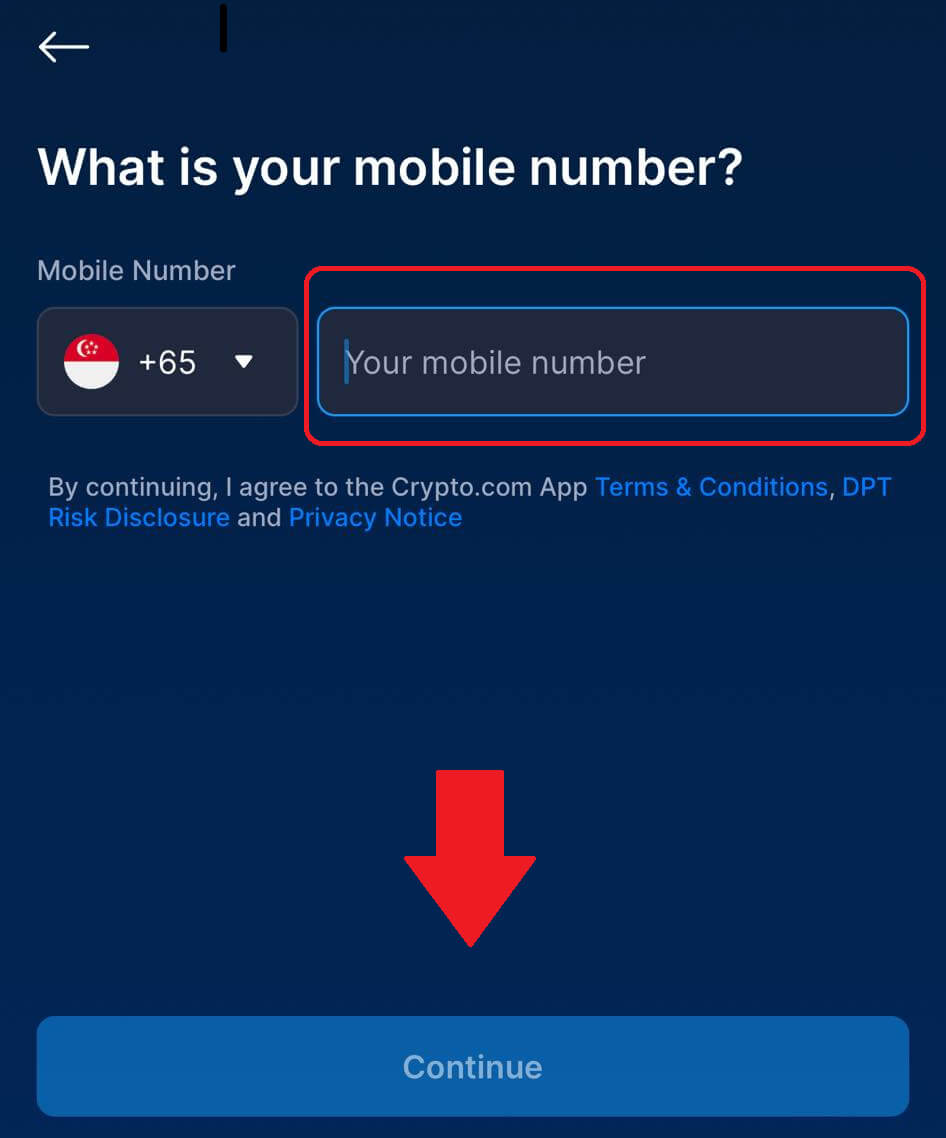
5. Geben Sie den 6-stelligen Code ein, der an Ihr Telefon gesendet wurde. 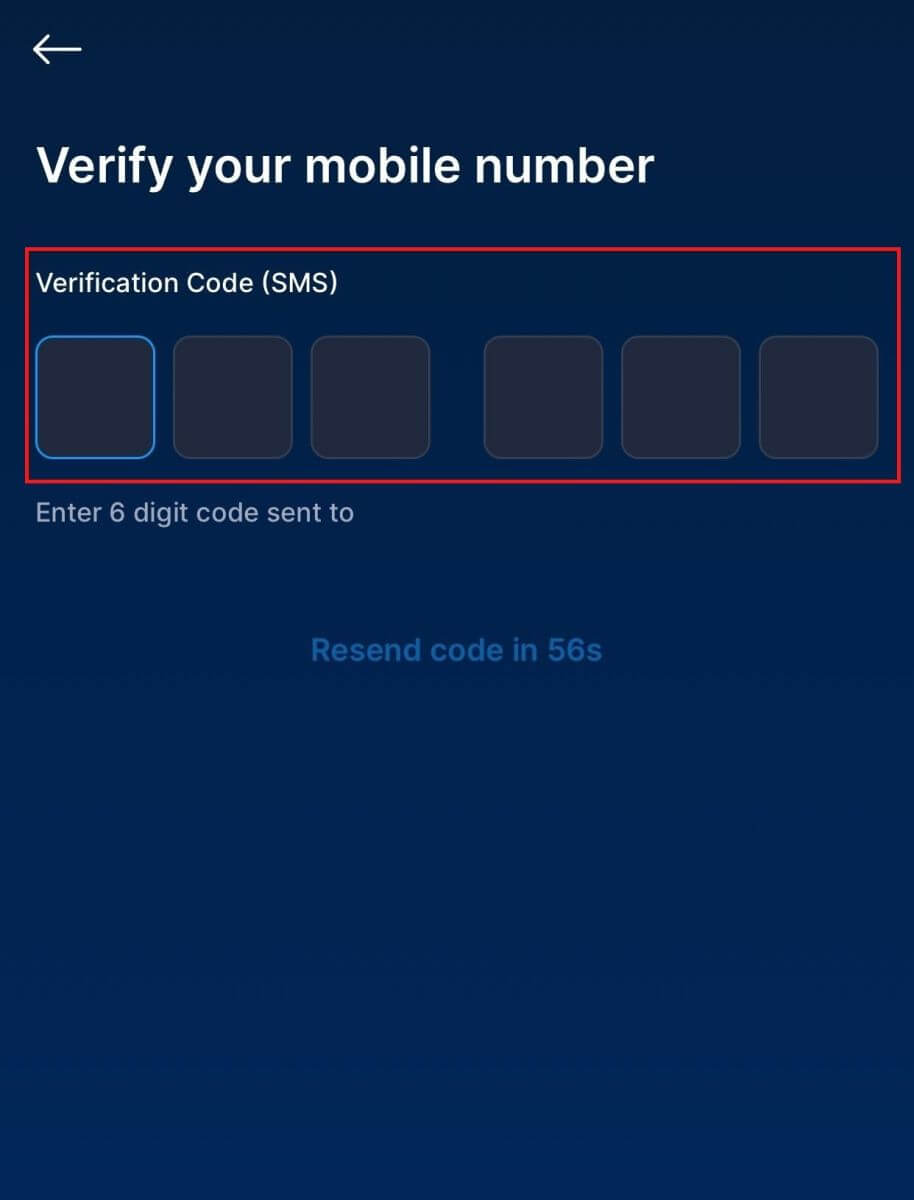
6. Richten Sie einen Passcode ein, der zum Entsperren und Bestätigen von Transaktionen verwendet wird. 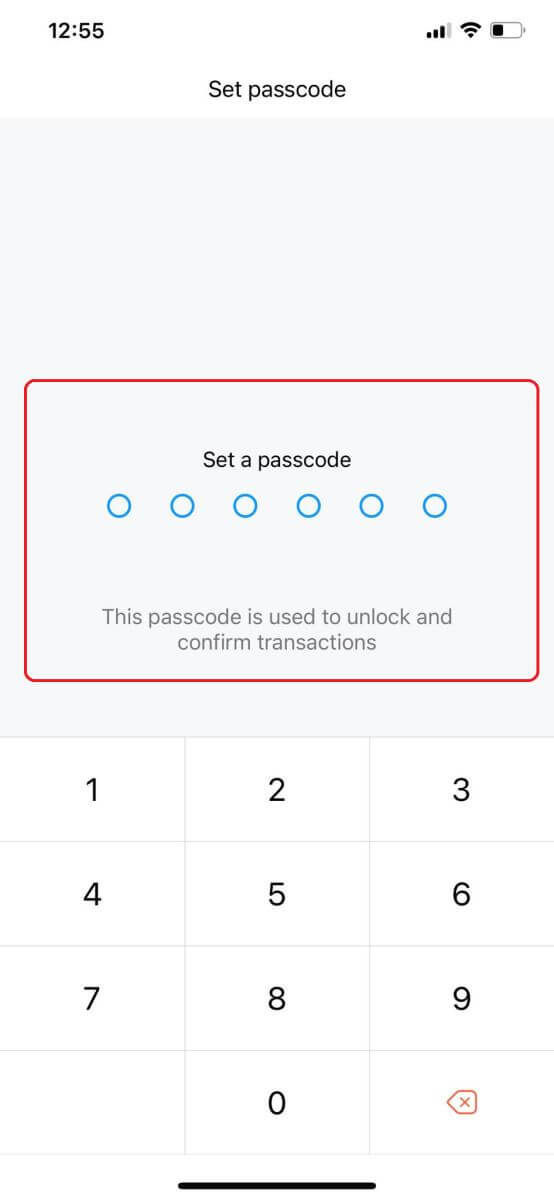
7. Als nächstes überprüfen Sie Ihre Identität, indem Sie auf [Zustimmen und fortfahren] tippen. 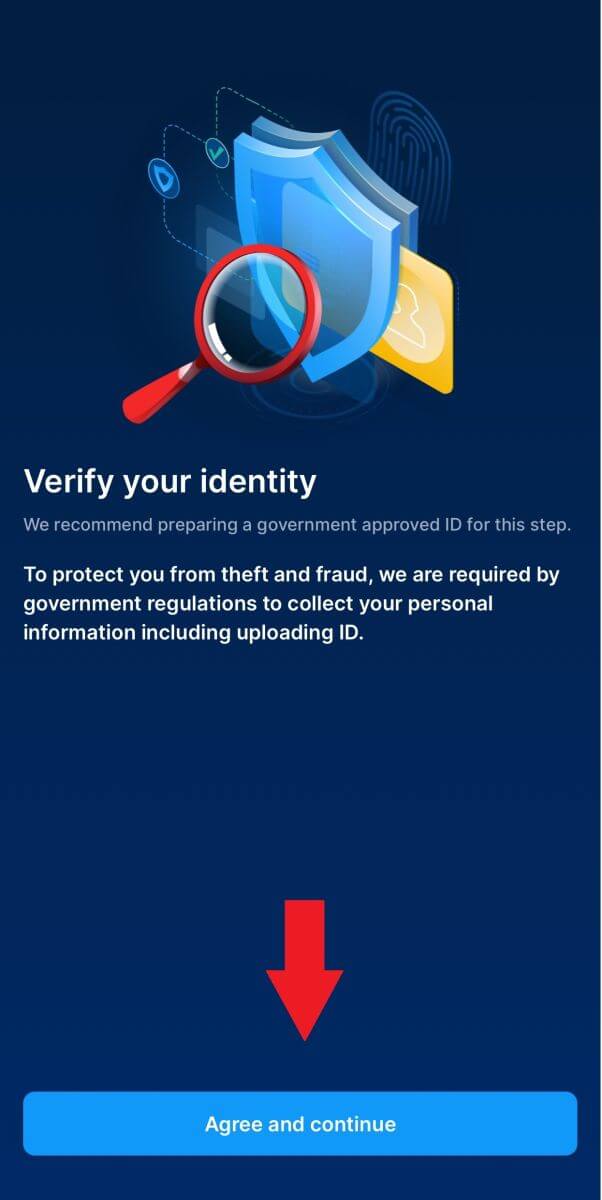
8. Wählen Sie die Art der Dokumente aus, mit denen Sie fortfahren möchten. 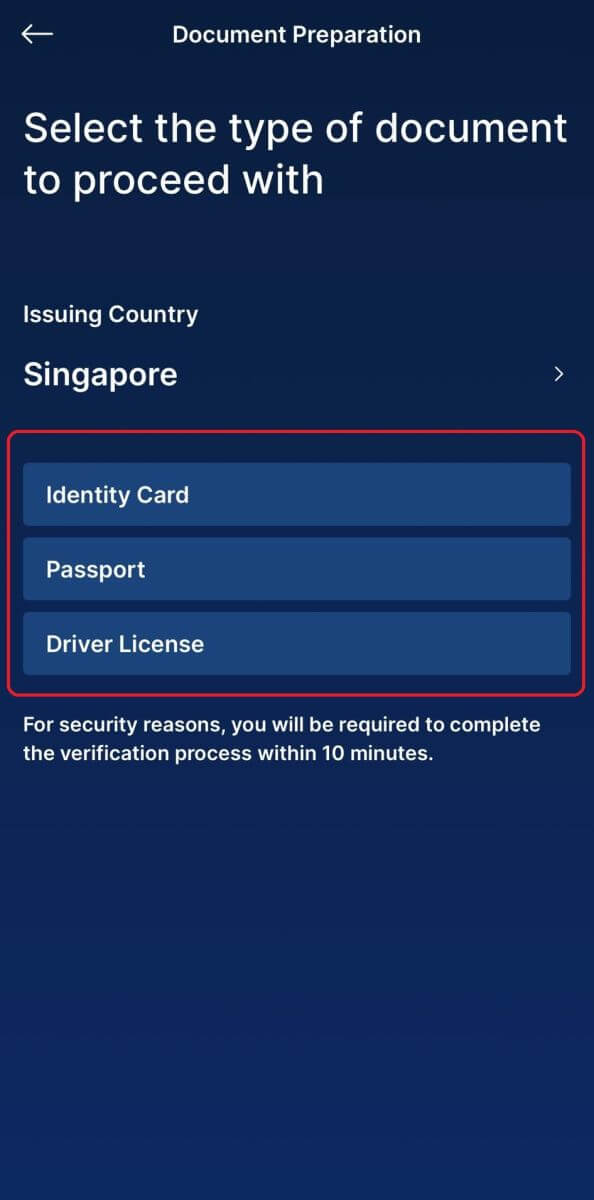
9. Legen Sie Ihr Ausweisdokument in den Rahmen und machen Sie ein Foto. 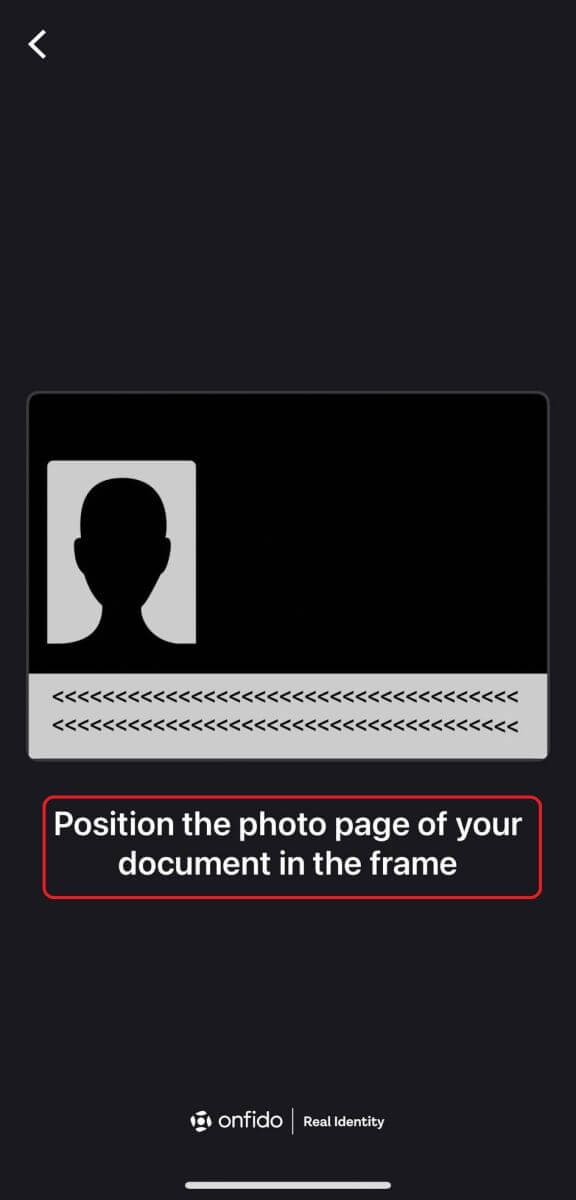
10. Nachdem Ihr Dokument eingereicht wurde, warten Sie ein paar Tage, bis es überprüft wird. 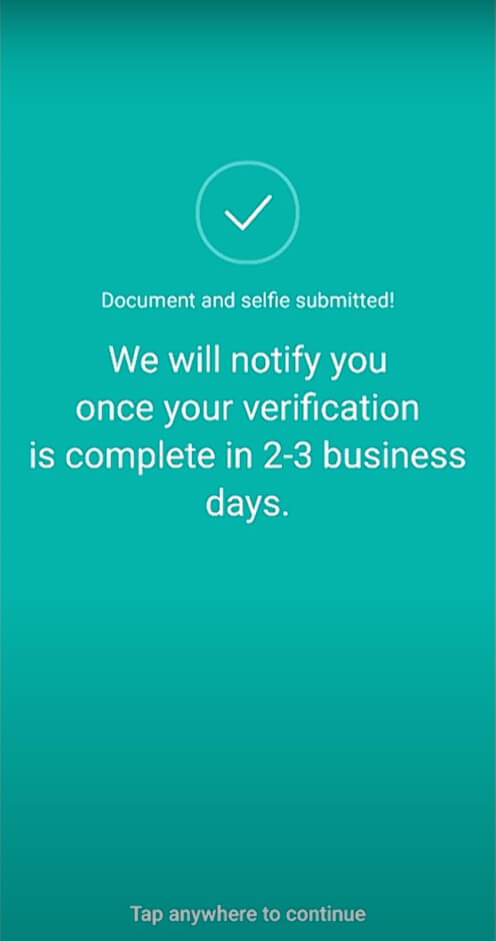
[Bitte beachten Sie]:
Konten werden nur über die Crypto.com-App eröffnet. Bitte senden Sie uns daher die wesentlichen Informationen nicht per E-Mail oder über den In-App-Chat.
*In den meisten Fällen ist Ihr Reisepass das beste Dokument. Wenn Sie keinen Reisepass haben, reicht in der Regel ein Personalausweis oder ein Führerschein aus.
(Allerdings müssen US-Bürger und Einwohner ihren staatlich ausgestellten Führerschein oder Personalausweis vorlegen.
Welche Arten von Dokumenten sind für den Nachweis der Adressüberprüfung akzeptabel?
Als Nachweis der Wohnadressenüberprüfung wird eines der folgenden auf Ihren Namen ausgestellten Dokumente (ausgestellt innerhalb von 3 Monaten) akzeptiert:
Strom-und Gasrechnung.
Korrespondenz einer Regierungsabteilung oder -behörde.
Kontoauszüge oder Briefe einer Bank, eines Finanzinstituts oder eines autorisierten Versicherers (bei Kreditkartenabrechnungen bitte die Kartennummer maskieren).
Gültiger Regierungsausweis.
Bitte beachten Sie beim Erfassen eines Dokuments Folgendes:
Erfassen Sie die vollständige Form mit allen vier Ecken. ein teilweiser Scan eines Dokuments wird nicht akzeptiert.
Erfassen Sie ein gedrucktes Dokument oder eine digitale Kopie über einen Computerbildschirm.
Lassen Sie das Dokument unverändert, außer wenn Sie Bankkonto- oder Kartennummern maskieren.
Erfassen Sie das Dokument vertikal (im Hochformat), um sicherzustellen, dass das gesamte Dokument erfasst wird. Erfassen Sie es nicht im Querformat.

Was machen Sie mit meinen Informationen?
Crypto.com verwendet die Informationen nur zum Zweck der Adressüberprüfung, wie es die geltenden Gesetze und Vorschriften erfordern. Crypto.com verwendet die von einem Bewerber übermittelten Informationen nicht für andere Zwecke.
Häufig gestellte Fragen (FAQ)
Warum wurde mein Antrag nach 3 Tagen nicht genehmigt?
Während die meisten Anträge aufgrund der überwältigenden Anzahl neuer Bewerber innerhalb von drei bis vier Tagen bearbeitet werden, dauern einige KYC-Prüfungen etwa sieben Werktage.
Die Bewerbungen werden so schnell wie möglich geprüft und per E-Mail aktualisiert, sobald sie vollständig sind. Wir danken Ihnen für Ihre Geduld.
Ich habe das OTP nicht erhalten
Bitte senden Sie uns eine E-Mail an [ [email protected]] unter Angabe Ihrer Telefonnummer (einschließlich der Landesvorwahl) und Ihres Mobilfunkanbieters.
Was ist „Singpass“?
Singpass ist die vertrauenswürdige digitale Identität jedes Einwohners Singapurs für den einfachen und sicheren Zugriff auf über 1.700 staatliche und private Dienste online und persönlich. Benutzer können sich mit dem verbesserten Singpass bei digitalen Diensten anmelden, ihre Identität am Schalter nachweisen, Dokumente digital signieren und vieles mehr.
Singpass wird von der Government Technology Agency (GovTech) verwaltet und ist eines von acht strategischen nationalen Projekten, die Singapurs Smart Nation-Vision vorantreiben.
Was ist MyInfo?
MyInfo ist ein Dienst, der es Singpass-Benutzern ermöglicht, ihre persönlichen Daten zu verwalten und mit ihrer Zustimmung Formulare für Transaktionen mit digitalen Diensten vorab auszufüllen, einschließlich Daten, die von teilnehmenden Regierungsbehörden abgerufen werden. Dies bedeutet, dass Nutzer personenbezogene Daten nur einmal für den digitalen Dienst angeben müssen, anstatt sie bei jeder Online-Transaktion wiederholt anzugeben. Benutzer können ihr eigenes persönliches Datenprofil in ihrer Singpass-App auf der Registerkarte „Profil“ anzeigen .
Die App scannt meinen Ausweis nicht und macht kein Foto?
Bitte versuchen Sie es mit der manuellen Upload-Funktion, wenn Sie Ihr Dokument und/oder Foto beim ersten Versuch nicht scannen konnten.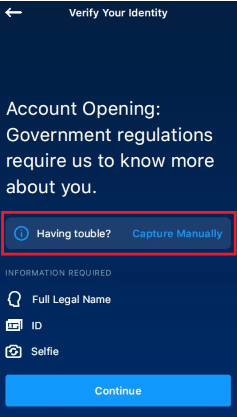
[Die folgenden Prozesse helfen Ihnen, den Verifizierungsprozess zu beschleunigen]:
[Vollständiger offizieller Name]: Überprüfen Sie noch einmal, ob der von Ihnen eingegebene Name mit dem Namen auf dem von Ihnen angegebenen Dokument übereinstimmt. Bitte verwenden Sie Ihren vollständigen Namen anstelle von Akronymen oder Initialen, falls diese in der Arbeit verwendet werden. Stellen Sie sicher, dass keine Rechtschreibfehler vorliegen.
[Einen gültigen Ausweis haben]: Machen Sie ein Foto des Ausweises in einer gut beleuchteten Umgebung. Stellen Sie sicher, dass alle vier Ecken des Dokuments sichtbar sind und keine Reflexionen vorhanden sind (falls die Taschenlampe Ihres Telefons eingeschaltet ist, schalten Sie sie aus). Reinigen Sie das Objektiv, halten Sie das Telefon fest und positionieren Sie die Kamera so, dass der Bildrahmen die Kanten des Dokuments berührt. In diesem Fall wird das Foto automatisch aufgenommen. Überprüfen Sie nach der Aufnahme, ob die Informationen auf dem Bild lesbar sind. Wenn Sie sich über die Qualität des Bildes nicht sicher sind, nehmen Sie es erneut auf, bevor Sie es einreichen.
[Ein gutes Selfie machen]: Halten Sie beim Ausprobieren des Bildes die Kamera ruhig und folgen Sie dem grünen Punkt mit Ihren Augen (bei dieser Technik werden sowohl eine Video- als auch eine Fotokamera verwendet). Versuchen Sie, so ruhig wie möglich zu bleiben – es wird nicht lange dauern.